Cara Mengirim seluruh percakapan WhatsApp ke ID email seseorang
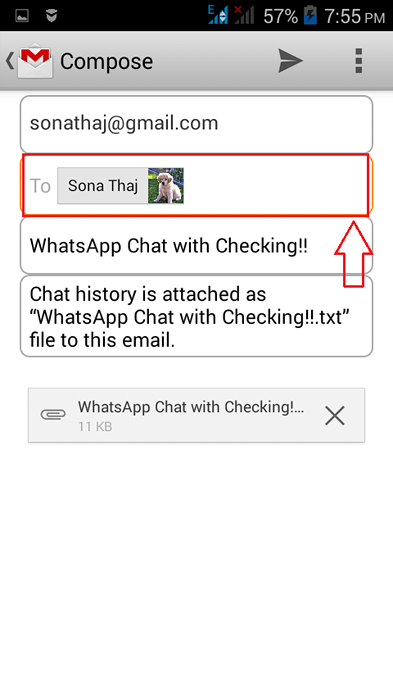
- 4254
- 867
- Ian Parker
Bagaimana cara mengirim seluruh percakapan WhatsApp ke ID email seseorang:- Terkadang Anda mungkin ingin mengambil cadangan dari satu percakapan WhatsApp tunggal. Dalam situasi seperti itu, salin menempelkan seluruh obrolan ke file teks tidak lain adalah tugas yang mustahil. Dalam hal ini, Anda bisa mengirimkan seluruh percakapan ke ID email Anda sendiri dan mengaksesnya langsung dari klien email Anda. Dalam beberapa kasus lain, Anda mungkin ingin mengirim obrolan teman ke beberapa teman lain untuk membuktikan satu poin atau sesuatu. Dalam hal ini juga, mengambil tangkapan layar dan mengirim seluruh obrolan bukanlah tugas yang sederhana untuk dilakukan. Di sini juga, mengirimkan keseluruhan ada apa percakapan terbukti sangat berguna. Tidak masalah apakah itu obrolan individu atau obrolan grup; Anda selalu dapat menggunakan Obrolan surat whatsapp fitur untuk mengirimkan kedua jenis obrolan. Ikuti langkah -langkah di bawah ini untuk mempelajari cara berhasil mengirimkan Anda ada apa percakapan.
LANGKAH 1
- Buka ada apa obrolan yang ingin Anda email. Ini bisa berupa obrolan grup atau obrolan individual. Sekarang klik pada Lebih banyak tindakan ikon di sudut kanan atas layar.
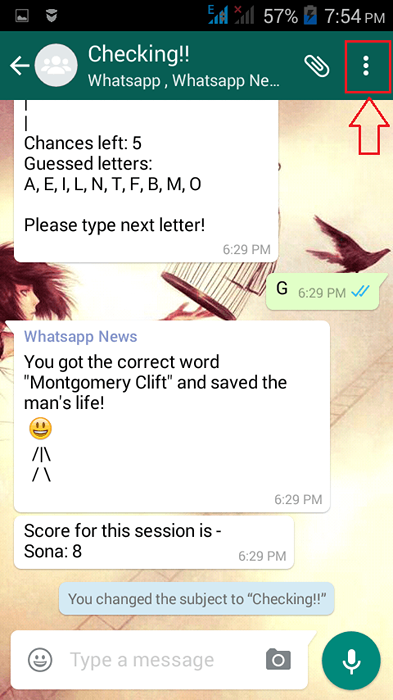
LANGKAH 2
- Dari menu yang diperluas, klik opsi yang mengatakan Lagi.
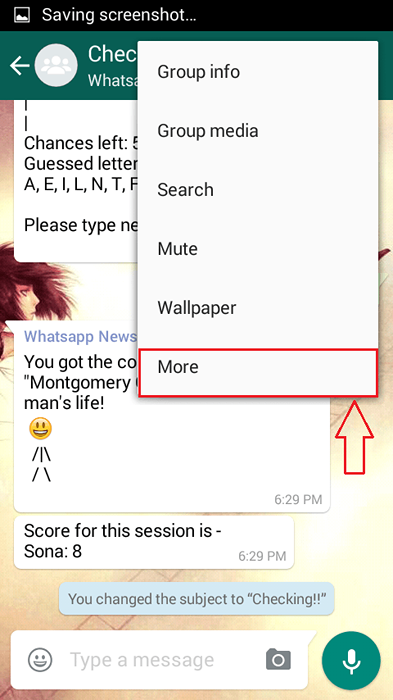
Langkah 3
- Menu baru terbuka yang memiliki opsi yaitu Obrolan Hapus, Obrolan email Dan Tambahkan jalan pintas. Jika Anda ingin menghapus seluruh obrolan, Anda cukup mengklik Obrolan Hapus pilihan. Untuk mengirimkan percakapan, klik Obrolan email opsi seperti yang ditunjukkan pada tangkapan layar.
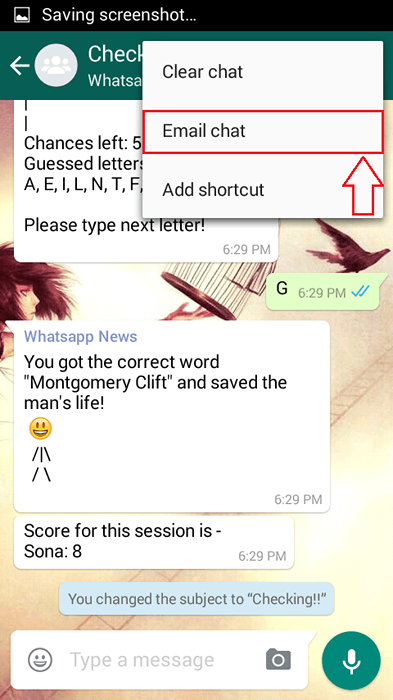
Langkah 4
- Anda akan diminta untuk memilih aplikasi surat yang sudah diinstal di ponsel Anda melalui kotak popup yaitu Kirim Obrolan Melalui… . Pilih aplikasi surat sesuai pilihan Anda.
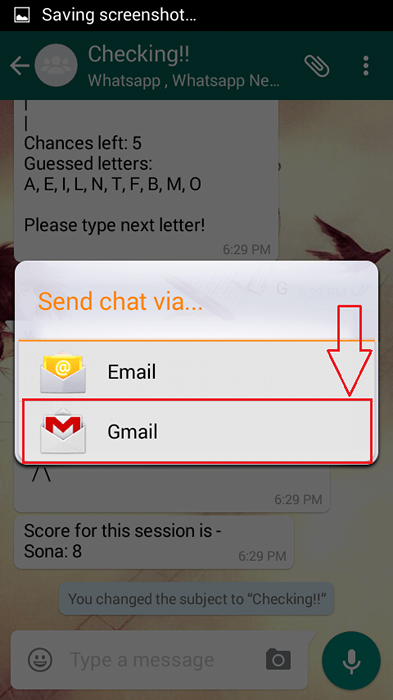
Langkah 5
- Seluruh Anda ada apa percakapan akan dikemas dalam satu file teks, semua siap untuk dikirim.
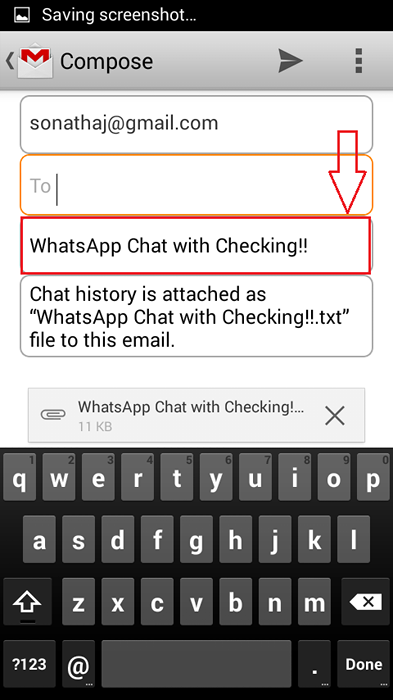
Langkah 6
- Tentukan ID email penerima seperti yang ditunjukkan pada tangkapan layar yang diberikan di bawah ini.
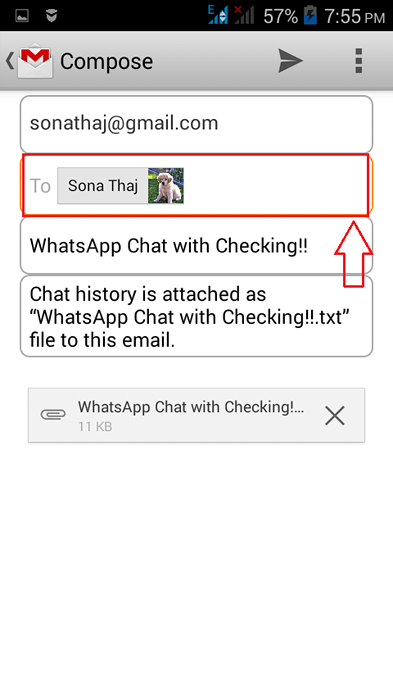
Langkah 7
- Anda disana! Pekerjaan Anda selesai. Resepnya dapat membuka suratnya untuk mendapatkan obrolan yang dikirim oleh Anda.
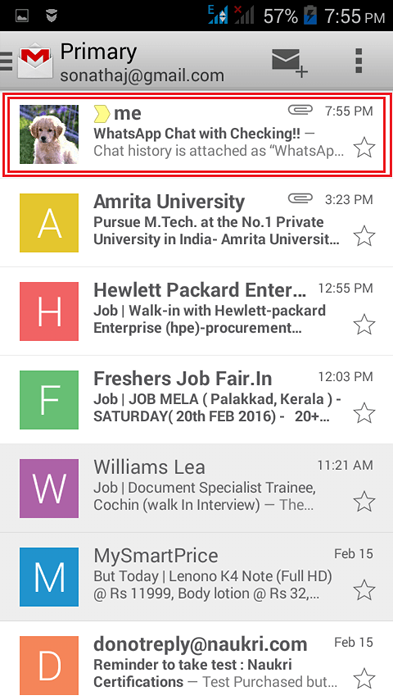
Langkah 8
- Bahkan file media dapat dilampirkan dan dikirim, sesederhana itu.
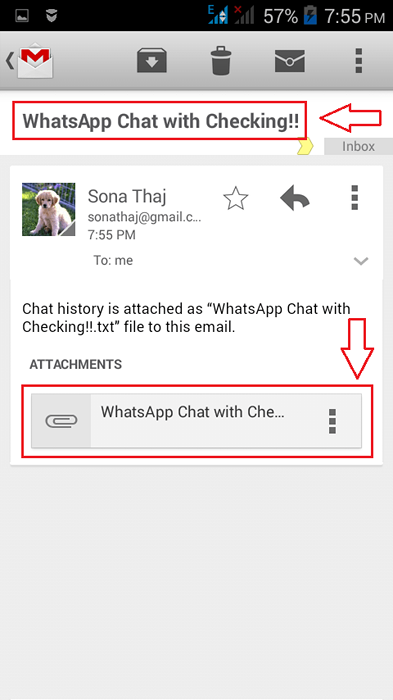
Jadi itu saja. Sekarang Anda tidak perlu mengalami rasa sakit karena mengambil tangkapan layar dan mengirimkan tangkapan layar itu ke teman Anda. Anda bisa mengirimkan seluruh percakapan dengan satu klik tunggal. Semoga Anda menemukan artikel itu bermanfaat.
- « Cara Menambahkan Kata Baru ke Kamus Koreksi Otomatis Android
- Cara menampilkan nomor sebagai mata uang di Excel 2016 di Windows 10 »

